Czasami instalowanie nowych programów lub aktualizowanie sterowników może zakłócić działanie systemu operacyjnego. Możesz go przywrócić za pomocą specjalnego programu zawartego w standardowym zestawie narzędzi systemu operacyjnego. Ten program okresowo tworzy punkty przywracania systemu, zapisując w nich informacje o systemie i ustawienia rejestru. Włączenie zdrowych opcji od tego momentu umożliwia przywrócenie normalnego komputera. Istnieje kilka sposobów przywrócenia systemu w systemie operacyjnym Windows.
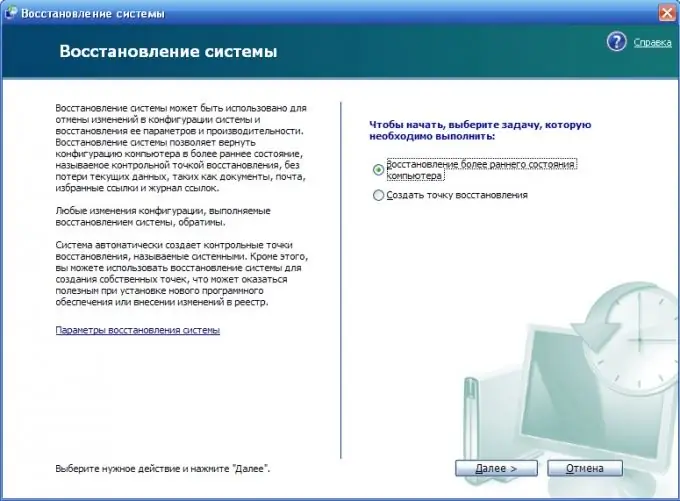
Instrukcje
Krok 1
Jeśli problem pojawił się natychmiast po zainstalowaniu nowego sterownika, po ponownym uruchomieniu systemu Windows przed tobą otworzy się czarny ekran z opcjami rozruchu. Musisz wybrać opcję „Załaduj ostatnią znaną dobrą konfigurację (z działającymi parametrami)”. Ten tryb zwróci ostatnie działające ustawienia sterownika i ustawienia rejestru.
Krok 2
Jeśli masz jakiekolwiek problemy podczas pracy z komputerem i nie wiesz, kiedy wystąpiła awaria, musisz wejść do programu „Przywracanie systemu”. Następnie wybierz jeden z punktów przywracania, na przykład na wczoraj. Jeśli przywrócenie parametrów z wczoraj nie pomogło, musisz przywrócić parametry sprzed tygodnia itp.
Krok 3
Wejście do programu odzyskiwania systemu jest następujące. Kliknij przycisk lub ikonę "Start", a następnie wybierz "Wszystkie programy", a następnie "Akcesoria", w nich wybierz "Narzędzia systemowe" i "Przywracanie systemu". W programie wybierz „Przywróć wcześniejszy stan komputera”.






